树莓派
拨动开关
拨动开关切换到如下状态。
| 1 | ON |
|---|---|
| 2 | ON |
注意
进行下一步之前,请务必确认拨动开关是否已设置正确,否则zigbee功能在此模式下将不能正常工作。
开启树莓派使能
在操作之前,请先在网关的web管理页面,开启树莓派使能,否则树莓派将不工作。正常情况下,您开启树莓派使能的时候,风扇将同时开启,如果风扇未开启,请尽快查找问题。
danger
请勿在散热风扇不转的情况下长时间使用树莓派,否则可能会导致树莓派因过热而损毁
如下图所示:
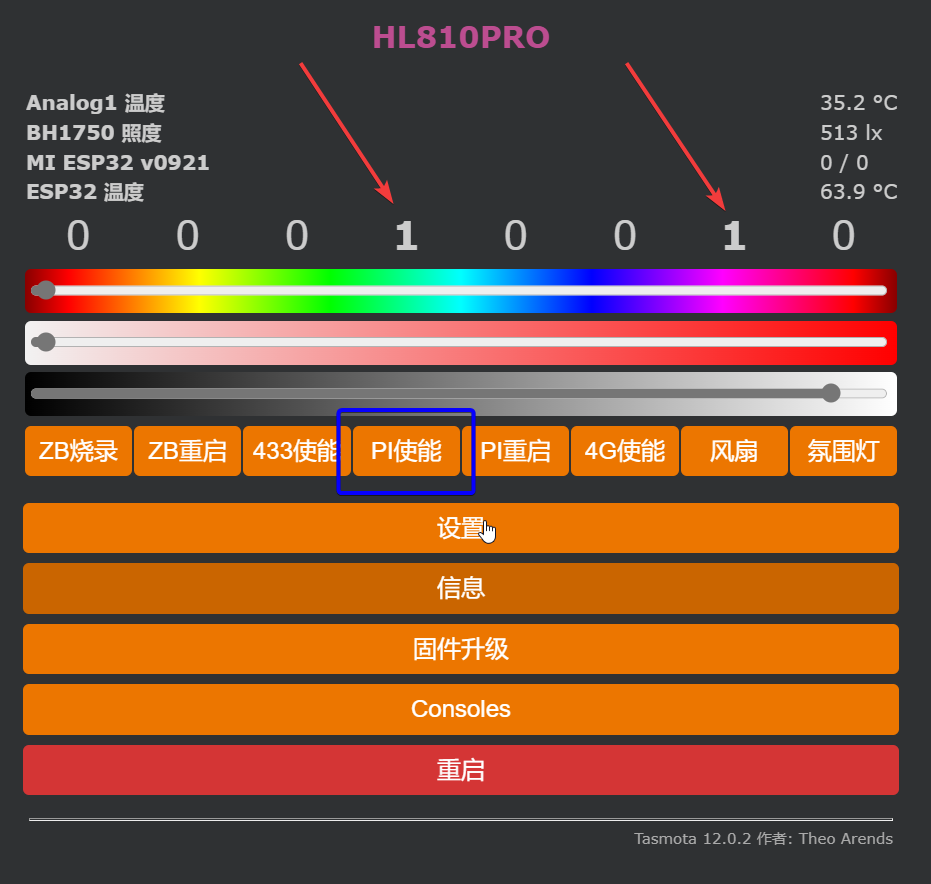
调整树莓派串口
使用以下教程之前请先将树莓派系统更新到最新版本
- 关闭console
sudo nano /boot/cmdline.txt
删除 console=serial0,115200,部分,其余保持不变
ctrl+X ---> 输入y ---> 回车,完成保存。
- 禁用蓝牙
sudo nano /boot/config.txt
在末尾添加上 dtoverlay=disable-bt
ctrl+X ---> 输入y ---> 回车,完成保存。
sudo systemctl disable hciuart
重启使其生效
sudo reboot
- 确认调整串口是否成功。
执行以下命令
ls -l /dev/serial*
如果返回以下类似内容,那么表示您前面已设置正确。
lrwxrwxrwx 1 root root 7 Aug 31 16:17 /dev/serial0 -> ttyAMA0
lrwxrwxrwx 1 root root 5 Aug 31 16:17 /dev/serial1 -> ttyS0
如果返回/dev/serial1 -> ttyAMA0 表示您前面的设置不正确,请回头重新检查所有步骤。
上位机配置
- Z2M
- ZHA
打开z2m的配置文件 configuration.yaml ,修改以下配置:
# 开启ha自动发现
homeassistant: true
# 开启配对模式
permit_join: true
# 开启前端网页管理(默认端口号为8080)
frontend: true
# MQTT配置
mqtt:
# mqtt发布主题前缀
base_topic: zigbee2mqtt
# mqtt服务器地址(请务必改成自己的服务器地址)
server: 'mqtt://192.168.100.1:1883'
# mqtt账号密码,如果有账号密码请去掉前面的注释,如果没有无需修改。
# user: my_user
# password: my_password
# 串口设置(务必跟此处配置一致,请勿修改)
serial:
port: /dev/ttyAMA0
homeassistant搜索集成 zha 并添加 ---> 选择 /dev/ttyAMA0提交(如果没出现此串口地址,那么证明没有成功将串口引入到hass容器内,请检查您的设置)
注意
如果docker部署的zigbee2mqtt或者homeassistant,请在docker部署命令中加入--device=/dev/ttyAMA0参数,将串口引入到docker容器中,否则容器无法使用串口。